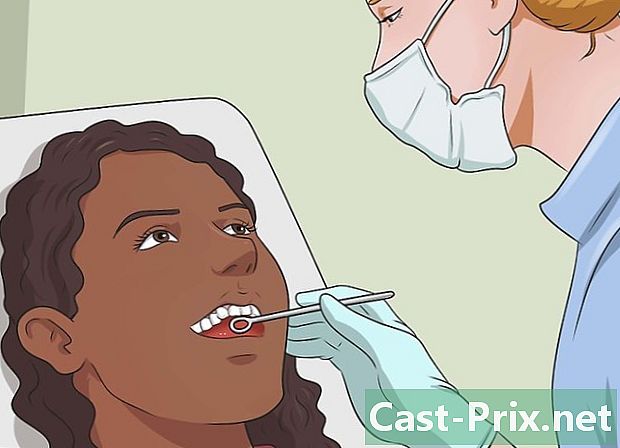วิธีใช้คีย์ Bluetooth
ผู้เขียน:
Lewis Jackson
วันที่สร้าง:
14 พฤษภาคม 2021
วันที่อัปเดต:
15 พฤษภาคม 2024

เนื้อหา
- ขั้นตอน
- วิธีที่ 1 ตั้งค่าดองเกิล
- วิธีที่ 2 ใช้บลูทู ธ ในคอมพิวเตอร์ Windows
- วิธีที่ 3 ใช้ Bluetooth บน Mac
หากคอมพิวเตอร์ของคุณไม่มีบลูทู ธ คุณสามารถใช้อะแดปเตอร์เพื่อเชื่อมต่อแบบไร้สายกับอุปกรณ์ที่รองรับ แม้ว่าคอมพิวเตอร์ที่ทันสมัยส่วนใหญ่จะมีคุณสมบัตินี้ตามค่าเริ่มต้นคุณสามารถใช้อะแดปเตอร์บลูทู ธ (หรือดองเกิล) เพื่อเชื่อมต่อเครื่องที่ไม่ได้ใช้งานได้
ขั้นตอน
วิธีที่ 1 ตั้งค่าดองเกิล
- ซื้อดองเกิลบลูทู ธ หากคุณยังไม่ได้ซื้ออะแดปเตอร์ USB Bluetooth ให้เริ่มด้วยการมองหาอุปกรณ์ที่ใช้งานร่วมกับระบบปฏิบัติการของคุณได้ (เช่น Windows 10 หรือ macOS High Sierra) และซื้อ
- โดยทั่วไปอะแดปเตอร์บลูทู ธ มีวางจำหน่ายในร้านฮาร์ดแวร์หรือในเว็บไซต์เช่นอเมซอน
-

ค้นหาพอร์ต USB ที่ไม่ได้ใช้ในคอมพิวเตอร์ของคุณ ต้องเสียบอแด็ปเตอร์ Bluetooth เข้ากับพอร์ต USB ที่ไม่ได้ใช้บนคอมพิวเตอร์ของคุณ- หากเครื่องของคุณมีพอร์ต USB-C รูปไข่แทนที่จะเป็นพอร์ต USB 3.0 แบบสี่เหลี่ยมผืนผ้าคุณจะต้องซื้ออะแดปเตอร์ USB เป็น USB-C ด้วย
-

เชื่อมต่อดองเกิลกับคอมพิวเตอร์ของคุณ ควรเสียบเข้ากับพอร์ต USB อย่างถูกต้อง- หากคุณใช้อะแดปเตอร์ USB เป็น USB-C อันดับแรกให้เสียบปลาย USB-C ของอะแดปเตอร์เข้ากับคอมพิวเตอร์และจากนั้นดองเกิลบน Bluetooth เข้ากับปลาย USB ของอะแดปเตอร์
-

ติดตั้งไดรเวอร์ที่จำเป็นทั้งหมด หากดองเกิลบลูทู ธ ของคุณจะไม่ทำงานบนคอมพิวเตอร์ของคุณอาจเป็นเพราะระบบปฏิบัติการรุ่นล่าสุดของคุณไม่รองรับ ปัญหานี้สามารถแก้ไขได้โดยการดาวน์โหลดไฟล์ไดรเวอร์ดับเบิลคลิกเพื่อเรียกใช้แล้วทำตามคำแนะนำบนหน้าจอ- โดยปกติแล้วจะสามารถติดตั้งไดรเวอร์จากเว็บไซต์ของผู้ผลิตอะแดปเตอร์บลูทู ธ ภายใต้หัวข้อ ดาวน์โหลด, ไดรเวอร์ หรือ ความช่วยเหลือ.
วิธีที่ 2 ใช้บลูทู ธ ในคอมพิวเตอร์ Windows
-

เปิดใช้งานอุปกรณ์บลูทู ธ กดปุ่มเริ่มบนอุปกรณ์ Bluetooth ของคุณจากนั้นกดปุ่ม
เพื่อวางไว้ในโหมดจับคู่- ในบางกรณีการเปิดอุปกรณ์ Bluetooth จะทำให้อุปกรณ์อยู่ในโหมดจับคู่โดยอัตโนมัติ
-

เปิดเมนูเริ่มต้น
. คลิกที่โลโก้ Windows ที่ด้านล่างซ้ายของหน้าจอ -

เข้าไปข้างใน การตั้งค่า
. ที่ด้านล่างซ้ายของเมนูเริ่มให้คลิกที่ไอคอนล้อหยัก -

เลือก อุปกรณ์ต่อพ่วง. ตัวเลือกนี้อยู่ที่ด้านบนของหน้าต่าง การตั้งค่า. -

คลิกที่ เพิ่มอุปกรณ์ Bluetooth หรืออุปกรณ์อื่น. คุณจะพบตัวเลือกนี้ที่ด้านบนของหน้าต่าง อุปกรณ์ต่อพ่วง. คลิกที่ภาพเพื่อเปิดเมนู conuel- หากคุณไม่เห็นตัวเลือกนี้ตรวจสอบให้แน่ใจว่าคุณอยู่ในแท็บที่ถูกต้องโดยคลิกที่ บลูทู ธ และอุปกรณ์อื่น ๆ ในส่วนด้านซ้ายของหน้าต่าง
-

เลือก บลูทู ธ. ตัวเลือก บลูทู ธ อยู่ในเมนู conuel และอนุญาตให้คอมพิวเตอร์ของคุณค้นหาอุปกรณ์บลูทู ธ ในโหมดจับคู่ -

เลือกชื่ออุปกรณ์ของคุณ คลิกชื่ออุปกรณ์ที่คุณต้องการจับคู่กับคอมพิวเตอร์ของคุณ- หากคุณไม่เห็นชื่ออุปกรณ์ของคุณลองจับคู่อีกครั้ง
-

คลิกที่ คู่. ตัวเลือกนี้จะอยู่ที่ด้านล่างขวาของชื่ออุปกรณ์ที่คุณต้องการจับคู่ คลิกที่ภาพเพื่อเชื่อมต่อกับคอมพิวเตอร์ของคุณผ่านบลูทู ธ- การจับคู่อุปกรณ์ของคุณอาจใช้เวลา 30 วินาที
วิธีที่ 3 ใช้ Bluetooth บน Mac
-

เปิดใช้งานอุปกรณ์บลูทู ธ เมื่อเปิดใช้งานอุปกรณ์บลูทู ธ ให้กดปุ่ม
เพื่อวางไว้ในโหมดจับคู่- ในบางอุปกรณ์โหมดการจับคู่จะเริ่มโดยอัตโนมัติเมื่อเริ่มต้น
-

เปิดเมนู Apple
. คลิกที่โลโก้ Apple ที่ด้านบนซ้ายของหน้าจอเพื่อเปิดเมนูแบบเลื่อนลง -

คลิกที่ ค่ากำหนดของระบบ. ตัวเลือกนี้อยู่ที่ด้านบนของเมนูแบบเลื่อนลง -

เลือก บลูทู ธ. คุณจะพบตัวเลือก บลูทู ธ ในหน้าต่าง ค่ากำหนดของระบบ. -

เลือกอุปกรณ์ที่คุณต้องการจับคู่ ในหน้าต่างหลักคลิกชื่ออุปกรณ์บลูทู ธ ที่คุณเพิ่งวางในโหมดจับคู่- หากคุณไม่เห็นชื่ออุปกรณ์ของคุณลองอีกครั้งเพื่อให้มันอยู่ในโหมดจับคู่
-

คลิกที่ คู่. ตัวเลือกนี้อยู่ทางด้านขวาของชื่ออุปกรณ์ คลิกที่ภาพเพื่อเชื่อมต่ออุปกรณ์กับคอมพิวเตอร์ของคุณผ่านบลูทู ธ- กระบวนการจับคู่อาจใช้เวลาประมาณ 30 วินาที

- คอมพิวเตอร์ทันสมัยส่วนใหญ่ (แม้แล็ปท็อป) จะมีบลูทู ธ
- อุปกรณ์บลูทู ธ ได้รับการออกแบบมาเพื่อให้การเชื่อมต่อไร้สายระยะสั้นซึ่งปกติจะอยู่ภายในระยะ 10 เมตร หากคุณอยู่ไกลจากอุปกรณ์การเชื่อมต่อกับคอมพิวเตอร์จะช้าหรือไม่พร้อมใช้งาน